总目录
文章目录
总目录前言一、了解系统自带基本操作1.设置是否显示桌面图标2.隐藏任务栏3.将多余图标拖入托盘
二、设置任务栏1.按需去掉无用菜单项2.设置任务栏图标居中显示3.将任务栏透明
二、增设Dock工具栏三、壁纸四、增设小插件总结
前言
最近由于重装了系统,受到了大数据推荐的影响,就花时间看了下桌面美化相关的内容,在此做个记录。
一、了解系统自带基本操作
1.设置是否显示桌面图标
在下面所有的操作之前,先了解一下如何显示/隐藏桌面图标,操作如下图: 勾选:则显示桌面图标,反之,则不显示桌面图标(桌面上将干干净净的)。
2.隐藏任务栏
操作如下图所示: 隐藏任务栏后,任务栏将会消失,不过为了方便我们使用任务栏,系统会在我们鼠标移到任务栏的区域将任务栏显示出来,鼠标移走则任务栏继续隐藏。
3.将多余图标拖入托盘
二、设置任务栏
1.按需去掉无用菜单项
任务栏上右键,做如下图的操作:
2.设置任务栏图标居中显示
(1)找到空白字符
Win+S 在搜索框重输入字符映射表选择空白的字符,点击复制按钮
(2) 新建工具栏
任务栏右键去掉【锁定所有任务栏】选择工具栏,然后【新建工具栏】新建文件夹,将之前复制的空白字符作为新建文件夹的名称,然后选择该文件夹
(3)将任务栏的图标居中显示
经过(1)和(2)的操作,任务栏会多出 一道“||” ,此时我们拖住“||” 不放向另一边一直拖,直到拖不动,然后将左边的“||” 一直向右边拖,拖到差不多居中的位置即可。
(4)将【锁定所有任务栏】继续勾选,所有“||” 将会消失
3.将任务栏透明
在Win+S 输入Microsoft Store在Microsoft Store下载TranslucentTB(汉化 by tpxxn)下载完毕后,运行TranslucentTB,任务栏即可变成透明 在TranslucentTB上右键菜单,可以进行相关的设置
二、增设Dock工具栏
关于Dock工具栏有很多的软件可以实现。
MyDockfinder 付费软件,由于太优秀付费了,模仿MAC系统的操作BitDock 免费,有部分少量小插件可以使用,其余的需要VIPNexus 免费,只了解,没去实操,只知道和上面用途差不多,免费的。
本人使用BitDock试水,效果如下:
前往BitDock官网下载下载后,有安装包和绿色版(不需要安装,解压即用),个人使用绿色版绿色版解压后找到【BitDesk.exe】文件,双击即可开启BitDesk,桌面就会出现Dock栏若要做其他的操作,我们找到BitDock图标,然后右键菜单【BitDock设置】即可打开设置界面至于后面的操作都比亲民,看一下设置菜单,基本就能了解如何使用,就不过多介绍了
三、壁纸
1 WallPaper 收费,不过壁纸库大,并且有很多的动态壁纸,可去Steam下载购买
2 极简壁纸,免费,没有动态壁纸,不过基本够用
3 使用浏览器插件 图片助手(ImageAssistant),去网上筛选下载自己喜欢的图片
四、增设小插件
进入致美化网站,下载雨滴皮肤,下载后是个安装包,如下图所示
点击url 下载Rainmeter 工具(一个管理小插件的工具),或者进入官网下载
安装Rainmeter
安装完毕,双击rmskin 文件,即可安装皮肤
皮肤安装完毕,打开Rainmeter即可找到对应的皮肤组件,并可进行加载和卸载操作
另外BitDock 有自带的时间 ,天气,频普插件,如果觉得不够用,可以使用Rainmeter插件
致美化网站中还有很多的皮肤资源,以及桌面美化教程,想要深究的朋友可以去看看。
总结
桌面美化,大体就是这些内容了,至于其他的更加细节的玩法也推荐了相关的网站供大家参考学习。希望以上内容,可以帮助到你,另外以上内容如果不对之处,还请批评指正。